Как установить JAVA_HOME в Windows 10
В терминологии Unix переменная (Unix)среды(Environment) — это строка, содержащая такую информацию, как имя диска, имя пути, имя файла и т. д. JAVA_HOME — это переменная среды, которая обращается к каталогу, в котором в системе установлена среда выполнения(Java Runtime Environment) Java или комплект средств разработки Java(Java Development Kit) . Чтобы быть точным, скажем, если вы установили Java по пути C:\Program Files\Java\jdk1.8.0_121 на свой компьютер, тогда ваш Java_Home будет C:\Program Files\Java\jdk1.8.0_121 . По сути(Basically) , JAVA_Home — это просто пример, используемый программами на основе Java , такими как(Java)Apache Tomcat и другие инструменты сервера приложений, чтобы определить место Java в системе.
Эти сторонние программы используют переменные среды, которые указывают на каталог JDK или JRE . Проще говоря, программам легко найти исполняемый файл каталога, такой как javac, на компьютере. Если вы не используете эти сторонние программы, то пользователям может быть необязательно устанавливать JAVA_Home в вашей системе. В этой статье мы подробно объясним, как установить JAVA_HOME в качестве переменной среды в Windows 10 .
Настройка JAVA_HOME в Windows 10
Установите(Set JAVA_HOME) переменную среды JAVA_HOME и обновите системный путь
Скачайте и установите Java с официального сайта — java.com .
После установки перейдите в меню(Start) « Пуск» и введите « Дополнительные(Advanced) параметры системы».
Нажмите « Просмотреть дополнительные параметры системы»(View advanced system settings) в списке, чтобы открыть « Свойства (Properties)системы»(System) .
Перейдите на вкладку « Дополнительно(Advanced) » и нажмите кнопку « Переменная среды( Environment Variable) » .

В окне « Переменная среды(Environment Variable) » нажмите кнопку « Создать(New) » под системной переменной.
В Edit System Variable укажите имя переменной(Variable) как JAVA_HOME и значение переменной(Variable) как путь к вашему каталогу JDK .

Нажмите ОК(OK) .
Теперь вернитесь в окно « Переменная среды(Environment Variable) » и выберите «Путь»(select Path) в системной переменной.
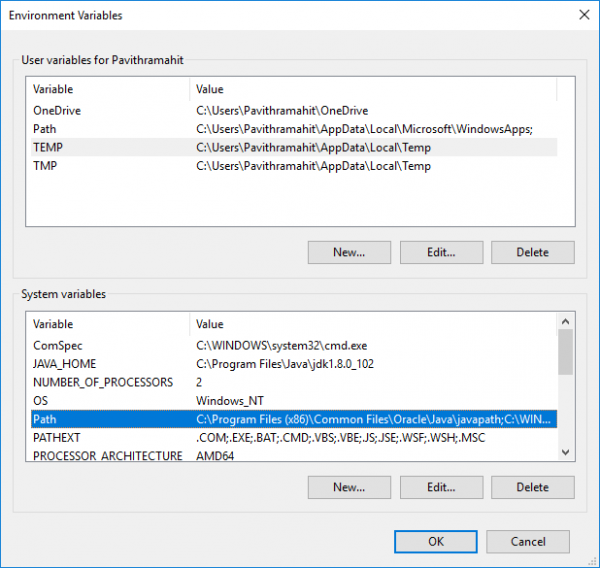
Нажмите кнопку «Изменить(Edit) » , чтобы открыть окно « Редактировать(Edit) переменную среды».

Нажмите кнопку «Создать» и введите %JAVA_HOME%\bin .

Нажмите OK , чтобы применить изменения.
Проверьте(Check JAVA_HOME) настройку конфигурации JAVA_HOME с помощью CMD
Чтобы проверить свою конфигурацию, откройте командную строку(Command prompt) .
Введите echo %JAVA_HOME% и нажмите Enter . Это должно напечатать каталог JDK , на который указывает JAVA_HOME . Вместо этого, если вы видите пробел, это означает, что вы не смогли настроить переменную среды.

Далее введите javac -version(javac -version) , который должен вывести версию компилятора Java .

В противном случае будет напечатано сообщение о том, что javac не распознается как внутренняя или внешняя команда. Это означает, что переменная пути установлена неправильно.
Hope this helps!
Related posts
Исправить не удалось создать виртуальную машину Java в Windows 10
Как отключить гарантии для Feature Updates на Windows 10
Как использовать Network Sniffer Tool PktMon.exe в Windows 10
Hide Toolbars option в Taskbar Context Menu в Windows 10
Как установить NumPy, используя PIP на Windows 10
Event ID 158 Ошибка - идентичный диск GUIDs assignment в Windows 10
Включить Enhanced Anti-Spoofing в Windows 10 Hello Face Authentication
Бесплатное программное обеспечение для мониторинга System Performance & Resources в Windows 10
Hide or Show Windows Ink Workspace Button на Taskbar в Windows 10
Microsoft Remote Desktop Assistant для Windows 10
Convert EPUB до MOBI - бесплатные конвертер инструменты для Windows 10
PicsArt предлагает Custom Stickers & Exclusive 3D Editing на Windows 10
New Особенности в Windows 10 version 20H2 October 2020 Update
Этот компьютер не может быть обновлен до Windows 10 из-за пробелов Parity Storage
Make Firefox display Media Controls на Windows 10 Lock Screen
Long Path Fixer tool будет исправлять длинные ошибки Path Too в Windows 10
Бесплатный Battery Limiter software для Windows 10
Легко запускать файлы с MyLauncher для компьютеров Windows 10
Что такое пакет включения в Windows 10
Как установить Color Profile в Windows 10 с помощью ICC Profile
